امروزه، استفاده از آدرس IP برای دسترسی به وبسایتها کمتر شایع است و بسیاری از وبسایتها از دامنههای خود برای شناسایی و دسترسی استفاده میکنند. در این مطلب به آموزش تغییر آدرس IP به دامنه میپردازیم.
در برخی موارد، ممکن است نیاز داشته باشید که آدرس IP خود را به دامنه وبسایت خود منتقل کنید. در این مقاله ابزارها و روشهایی برای انجام این کار را معرفی میکنیم تا بتوانید به راحتی آدرس IP خود را به دامنه وبسایت خود منتقل کنید.
ریدایرکت کردن IP به دامنه به چه معناست؟
ریدایرکت کردن یک آدرس IP به یک دامنه شامل راه اندازی یک فرآیند خودکار است که بازدیدکنندگانی را که یک آدرس IP را وارد میکنند به دامنه مربوطه هدایت میکند.
آدرس IP یک شناسه منحصر به فرد برای یک دستگاه یا سرور در یک شبکه است که معمولاً به صورت رشته ای از اعداد نشان داده میشود. برای انسان ها، به خاطر سپردن نام دامنه بسیار ساده تر از آدرس IP است.
دامنه ها برای سهولت استفاده از طریق سیستم نام دامنه (DNS) به آدرس های IP مرتبط میشوند. تغییر مسیر دستی یک آدرس IP به یک دامنه تضمین میکند که بازدیدکنندگان میتوانند به راحتی به یک وب سایت بدون نیاز به دانستن آدرس IP خاص دسترسی داشته باشند.
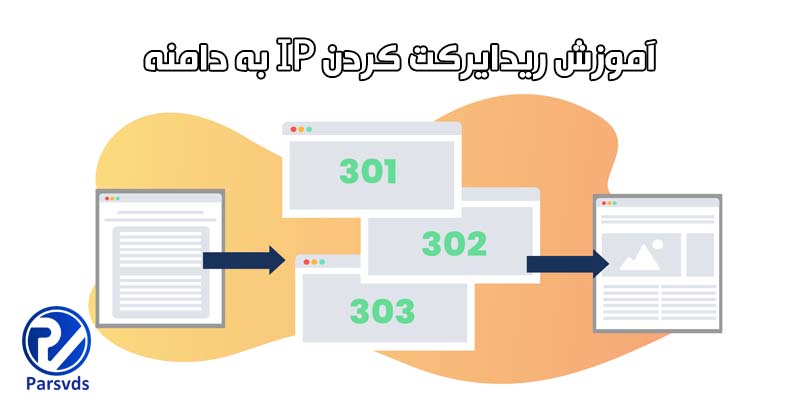
چرا باید یک آدرس IP را به یک دامنه تغییر مسیر دهید؟
فعال کردن این تغییر مسیر تضمین میکند که هرکسی که به اشتباه آدرس IP شما را به جای دامنه شما وارد کند، به درستی به وب سایت شما هدایت میشود. در حالی که احتمال وقوع این امر بسیار کم است، اما همچنان مهم است که از تجربه کاربری روان برای همه بازدیدکنندگان اطمینان حاصل شود.
آموزش ریدایرکت کردن IP به دامنه
در این مطلب ما در مورد دامنه، ما دو نوع تغییر مسیر را مورد بحث قرار میدهیم: 301 دائمی و 302 موقت. ما 301 تغییر مسیر دائمی را در مورد خود اجرا خواهیم کرد.
روش تغییر مسیر یک آدرس IP به نام دامنه بسته به نوع سروری که استفاده میکنید متفاوت است. ما روی دو گزینه محبوب تمرکز خواهیم کرد: سرورهای آپاچی و سرورهای NGINX.
ریدایرکت آدرس IP آپاچی به URL
1. وارد سرور شوید. میتوانید این کار را با تایپ دستور زیر در برنامه ترمینال (کاربران لینوکس و macOS) یا در Command Prompt در ویندوز انجام دهید:
|
1 |
ssh [username]@[host_ip_address] |
“username” را با نام کاربری خود و “host_ip_address” را با آدرس IP سرور خود جایگزین کنید. پس از آن، سیستم از شما میخواهد رمز عبور خود را وارد کنید. این کار را انجام دهید و Enter را فشار دهید.
2. در مرحله بعد، باید فایل پیکربندی را ویرایش کنید. برای دسترسی به آن، از طریق Terminal/Command Prompt به ویرایشگر Vim بروید. توجه داشته باشید که برای این آموزش، ویرایشگر Vim را انتخاب کردیم زیرا در اکثر سیستم عامل ها بسیار محبوب و داخلی است.
پس از وارد شدن به ویرایشگر، دستور زیر را تایپ کنید:
|
1 |
vim /etc/apache2site-available/000-default.conf |
باید یک دایرکتوری اضافه کنید، بنابراین میتوانید اجازه لغو و دریافت قابلیت htaccess را بدهید. برای انجام این کار، ابتدا “DocumentRoot /var/www/html” را پیدا کنید.
زیر آن، این دستورات را اضافه کنید:
|
1 2 3 |
<Directory /var/www/html> AllowOverride ALL </Directory> |
برای ویرایش و ذخیره از «:wq» استفاده کنید.
3. سپس به فایل htaccess بروید. در داخل ترمینال/خط فرمان، تایپ کنید:
|
1 |
vim /var/www/html/.htaccess |
در داخل فایل htaccess، باید چند خط اضافه کنید:
|
1 2 3 4 |
RewriteEngine On RewriteBase / RewriteCond %{HTTP_HOST} ^1\.2\.3\.4$ RewriteRule ^(.*)$ https://www.yoursite.com/$1 [L, R=301] |
وقتی آماده شدید، از فرمان «:wq» استفاده کنید و Enter را فشار دهید تا ذخیره شود.
4. پس از آن ماژول Rewrite را با دستور زیر فعال کنید:
|
1 |
a2enmod rewrite |
سیستم با پیامی از شما میخواهد که باید سیستم را راه اندازی مجدد کنید. این کار را با استفاده از دستور زیر انجام دهید:
|
1 |
systemctl restart apache2 |
حالا برای تست آماده هستید. ما بعداً آن مرحله را پوشش خواهیم داد، اما اگر به بخش NGINX این آموزش اهمیتی نمیدهید، میتوانید آن را نادیده بگیرید.
نمونه ای از پیکربندی سرور آپاچی برای هدایت یک آدرس IP به یک دامنه:
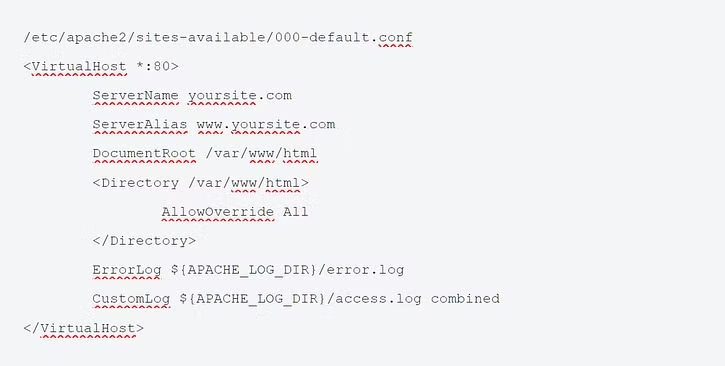
نمونه ای از htaccess:

تغییر آدرسIP از NGINX به URL
1. ابتدا وارد سرور خود شوید. میتوانید با استفاده از دستور زیر در برنامه ترمینال (لینوکس و macOS) یا خط فرمان (ویندوز) این کار را انجام دهید:
|
1 |
ssh [username]@[host_ip_address] |
«username» را با نام کاربری خود و «host_ip_address» را با آدرس IP سرورتان جایگزین کنید. پس از آن، باید رمز عبور خود را تایپ کنید و Enter را فشار دهید.
2. در مرحله بعد، باید فایل پیکربندی را ویرایش کنید. برای دسترسی به آن، تایپ کنید:
|
1 |
vim /etc/nginx/sites-available/default |
این گزینه پیش فرض است. اگر آن را تغییر داده اید، از چیزی که قبلا ایجاد کرده اید استفاده کنید. توجه داشته باشید که ما یک بار دیگر از ویرایشگر Vim در اینجا استفاده کردیم. اگر ویرایشگر دیگری را ترجیح میدهید، میتوانید آن را در خط فرمان تغییر دهید.
3. یک بلوک سرور دیگر با محتوای زیر اضافه کنید:
|
1 2 3 4 5 6 |
server { listen 80 default_server; listen [::]:80 default_server; server_name 1.2.3.4; return 301 https://www.yoursite.com$request_uri; } |
سرور در پورت 80 است. Server_name آدرس IP سرور شما است. در مثال، «1.2.3.4» است.
آن را با آدرس IP سرور خود جایگزین کنید. پس از «redirect 301» (تغییر مسیر دائمی) نشانی اینترنتی را میبینید که این تغییر مسیر به آن منتهی میشود – «https://www.yoursite.com».
آن را به URL سایت خود تغییر دهید.
وقتی آماده شدید، میتوانید تغییرات را با فرمان «:wq» ذخیره کنید. تغییرات را مینویسد و خارج میشود.
4. تنها کاری که باید انجام دهید راه اندازی مجدد سرور است. با دستور زیر میتوانید این کار را انجام دهید:
|
1 |
systemctl restart nginx |
سپس Enter را فشار دهید. تغییر مسیر شما آماده است و میتوانید آن را آزمایش کنید.
نمونه ای از پیکربندی NGINX برای هدایت یک آدرس IP به یک URL:
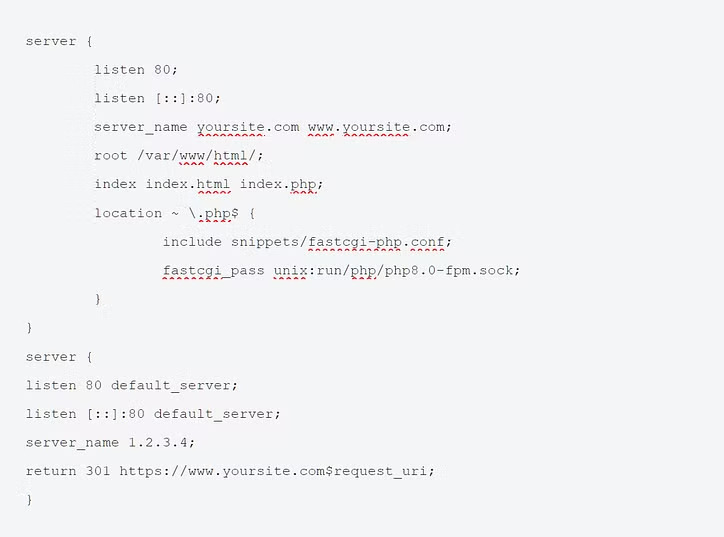
تست کارکرد صحیح ریدایرکت
تست کارکرد صحیح ریدایرکت از یک آدرس IP به یک نام دامنه بسیار آسان است:
- مرورگر مورد نظر خود را باز کنید.
- آدرس IP سرور خود را تایپ کنید. اگر سایت شما چندین آدرس IP دارد (مانند IPv4 و IPv6)، حتماً همان آدرسی را که در پیکربندی استفاده کردهاید تایپ کنید.
اگر تغییر مسیر به درستی کار کند، سرور درخواست شما را از آدرس IP به نام دامنه هدایت میکند و نام دامنه سایت خود را در نوار آدرس مرورگر خود می بینید. اگر اینطور نیست، مراحل عیب یابی زیر را دنبال کنید.
عیب یابی مشکلات رایج
Internal server error
اگر اشتباهات املایی دارید ممکن است این پیام را دریافت کنید. پس بررسی کنید و اگر اشکالی پیدا کردید، آنها را اصلاح کنید و دوباره امتحان کنید.
Nothing happens
اگر هیچ اتفاقی نیفتد و خطایی دریافت نکردید، ممکن است با آدرس IP که برای پیکربندی استفاده کردهاید با خطا مواجه شوید. تنظیمات را بررسی کنید و آدرس IP را تصحیح کنید. این باید باعث شود تغییر مسیر کار کند.
ریدایرکت کردن به URL اشتباه
بررسی کنید که آیا URL صحیح را وارد کرده اید یا خیر. اغلب افراد فراموش میکنند که «https://» را قبل از نام دامنه در داخل پیکربندی بنویسند و این منجر به تغییر مسیر اشتباه میشود. خطاها را بررسی کنید، آنها را اصلاح کنید و تغییر مسیر باید کار کند.






